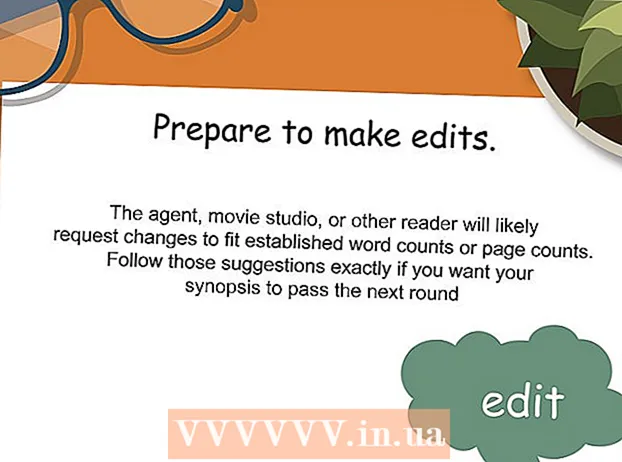লেখক:
Mark Sanchez
সৃষ্টির তারিখ:
28 জানুয়ারি 2021
আপডেটের তারিখ:
1 জুলাই 2024

কন্টেন্ট
- ধাপ
- 2 এর অংশ 1: ম্যানুয়ালি সতর্কতা অক্ষম করা
- 2 এর 2 অংশ: Winabler দিয়ে সতর্কতা অক্ষম করা
- পরামর্শ
- সতর্কবাণী
এই নিবন্ধটি আপনাকে দেখাবে কিভাবে উইন্ডোজ 8 এর একটি ট্রায়াল সংস্করণে "সক্রিয় উইন্ডোজ" পপ-আপ বার্তাগুলি অক্ষম করতে হয়।
ধাপ
2 এর অংশ 1: ম্যানুয়ালি সতর্কতা অক্ষম করা
 1 কম্পিউটার সাপোর্ট সেন্টার খুঁজুন। এটা বিভিন্নভাবে করা সম্ভব:
1 কম্পিউটার সাপোর্ট সেন্টার খুঁজুন। এটা বিভিন্নভাবে করা সম্ভব: - পর্দার নিচের ডান কোণে সাদা বিজ্ঞপ্তি পতাকাতে ক্লিক করুন।
- স্টার্ট মেনু সার্চ বক্সে "সাপোর্ট সেন্টার" লিখুন।
 2 ওপেন সাপোর্ট সেন্টারে ক্লিক করুন। আপনি যদি স্টার্ট মেনুতে অনুসন্ধান চালান, তাহলে সমর্থন কেন্দ্রে ক্লিক করুন।
2 ওপেন সাপোর্ট সেন্টারে ক্লিক করুন। আপনি যদি স্টার্ট মেনুতে অনুসন্ধান চালান, তাহলে সমর্থন কেন্দ্রে ক্লিক করুন।  3 স্ক্রিনের বাম পাশে অ্যাকশন সেন্টার অপশনে ক্লিক করুন।
3 স্ক্রিনের বাম পাশে অ্যাকশন সেন্টার অপশনে ক্লিক করুন। 4 অ্যাক্টিভেশন বিজ্ঞপ্তি বন্ধ করতে নিরাপত্তা বার্তা বিভাগে উইন্ডোজ অ্যাক্টিভেশনের পাশের ঘরে ক্লিক করুন।
4 অ্যাক্টিভেশন বিজ্ঞপ্তি বন্ধ করতে নিরাপত্তা বার্তা বিভাগে উইন্ডোজ অ্যাক্টিভেশনের পাশের ঘরে ক্লিক করুন।- যদিও এই পদ্ধতিটি কিছু ব্যবহারকারীর জন্য কাজ করেছিল, অন্যদের জন্য, উইন্ডোজ অ্যাক্টিভেশন ক্ষেত্র ধূসর হয়ে গিয়েছিল, যা এটিতে ক্লিক করা অসম্ভব করে তুলেছিল। এই ক্ষেত্রে, আপনাকে একটি প্রোগ্রাম ব্যবহার করতে হবে যাতে অনুপলব্ধ ফাংশনগুলি আনলক করা যায়, যেমন Winabler, বোতামটি আনলক করার জন্য।
2 এর 2 অংশ: Winabler দিয়ে সতর্কতা অক্ষম করা
 1 যাও উইনেবলার সাইট. উইনেবলার একটি প্রোগ্রাম যা আপনাকে নিষ্ক্রিয় বোতামগুলি আনলক করতে দেয় যাতে আপনি সেগুলিতে ক্লিক করতে পারেন।
1 যাও উইনেবলার সাইট. উইনেবলার একটি প্রোগ্রাম যা আপনাকে নিষ্ক্রিয় বোতামগুলি আনলক করতে দেয় যাতে আপনি সেগুলিতে ক্লিক করতে পারেন।  2 "স্ট্যান্ডার্ড ইনস্টলেশন" সংস্করণের বাম দিকে এখানে ক্লিক করুন। 1625KB সংস্করণ বা 1723KB সংস্করণ নির্বাচন করুন।
2 "স্ট্যান্ডার্ড ইনস্টলেশন" সংস্করণের বাম দিকে এখানে ক্লিক করুন। 1625KB সংস্করণ বা 1723KB সংস্করণ নির্বাচন করুন। - এই পৃষ্ঠার অন্যান্য Winabler সংস্করণগুলির জন্য অতিরিক্ত কনফিগারেশন প্রয়োজন, তাই স্ট্যান্ডার্ড ইনস্টলারগুলির সাথে থাকুন।
 3 আপনার ডেস্কটপে Winabler ইনস্টলেশন ফাইলে ডাবল ক্লিক করুন (অথবা যেখানে আপনি এটি সংরক্ষণ করেছেন)।
3 আপনার ডেস্কটপে Winabler ইনস্টলেশন ফাইলে ডাবল ক্লিক করুন (অথবা যেখানে আপনি এটি সংরক্ষণ করেছেন)।- আপনি "হ্যাঁ" বোতামে ক্লিক করে নিশ্চিত করতে পারেন যে আপনি এই প্রোগ্রামটি চালাতে চান।
 4 পর্দায় নির্দেশাবলী অনুসরণ করুন। Winabler কনফিগার করার সময়, আপনাকে নিম্নলিখিতগুলি করতে হবে:
4 পর্দায় নির্দেশাবলী অনুসরণ করুন। Winabler কনফিগার করার সময়, আপনাকে নিম্নলিখিতগুলি করতে হবে: - ব্যবহারের শর্তাবলীতে সম্মত;
- ইনস্টলেশন ফোল্ডার নির্বাচন করুন।
 5 যদি আপনি ইতিমধ্যে এটি না করে থাকেন, তাহলে অ্যাকশন সেন্টার সেটিংস উইন্ডো খুলুন। প্রোগ্রামটি ইনস্টল করার সময়, নিষ্ক্রিয় উইন্ডোজ অ্যাক্টিভেশন ক্ষেত্রে যান।
5 যদি আপনি ইতিমধ্যে এটি না করে থাকেন, তাহলে অ্যাকশন সেন্টার সেটিংস উইন্ডো খুলুন। প্রোগ্রামটি ইনস্টল করার সময়, নিষ্ক্রিয় উইন্ডোজ অ্যাক্টিভেশন ক্ষেত্রে যান।  6 ইনস্টলেশন ফোল্ডারে তার শর্টকাটে ডাবল ক্লিক করে Winabler শুরু করুন।
6 ইনস্টলেশন ফোল্ডারে তার শর্টকাটে ডাবল ক্লিক করে Winabler শুরু করুন।- Winabler ডিফল্টভাবে ডেস্কটপে ইনস্টল করা আছে।
 7 বোতামটি আনলক করতে উইন্ডোজ অ্যাক্টিভেশন বক্সে উইনেবলার ক্রসহেয়ারটি টেনে আনুন।
7 বোতামটি আনলক করতে উইন্ডোজ অ্যাক্টিভেশন বক্সে উইনেবলার ক্রসহেয়ারটি টেনে আনুন।- আপনি যদি একটি নিষ্ক্রিয় বোতামে ক্রসহেয়ার টেনে আনেন, তাহলে এটি কাজ করবে।
- যদি ক্ষেত্রটি ধূসর থেকে যায়, উইনেবলার উইন্ডোতে "পুনরাবৃত্তভাবে সক্ষম বস্তুগুলি যা নিজেকে ক্রমাগত অক্ষম করে" সেটিং সক্ষম করুন এবং আবার চেষ্টা করুন।
 8 উইন্ডোজ অ্যাক্টিভেশন চেকবক্সটি আনচেক করুন।
8 উইন্ডোজ অ্যাক্টিভেশন চেকবক্সটি আনচেক করুন। 9 আপনার পরিবর্তনগুলি সংরক্ষণ করতে এবং উইন্ডোজ 8 অ্যাক্টিভেশন সতর্কতা বন্ধ করতে ঠিক আছে ক্লিক করুন।
9 আপনার পরিবর্তনগুলি সংরক্ষণ করতে এবং উইন্ডোজ 8 অ্যাক্টিভেশন সতর্কতা বন্ধ করতে ঠিক আছে ক্লিক করুন। 10 ভাবো আপনার উইন্ডোজ 8 এর অনুলিপি সক্রিয় করা হচ্ছে. এই বিরক্তিকর সতর্কতা থেকে স্থায়ীভাবে মুক্তি পাওয়ার একমাত্র উপায় হল উইন্ডোজ 8 সক্রিয় করা।
10 ভাবো আপনার উইন্ডোজ 8 এর অনুলিপি সক্রিয় করা হচ্ছে. এই বিরক্তিকর সতর্কতা থেকে স্থায়ীভাবে মুক্তি পাওয়ার একমাত্র উপায় হল উইন্ডোজ 8 সক্রিয় করা।
পরামর্শ
- আপনার কম্পিউটার পুনরায় চালু করা আপনার সতর্কতা সেটিংস পুনরায় সেট করতে পারে।
সতর্কবাণী
- এমনকি যদি আপনি অ্যাক্টিভেশন বার্তাগুলি অক্ষম করেন, তবে একদিন এই পদ্ধতিটি এখনও বহন করতে হবে।